Jako posiadacz WRT160NL nie długo cieszyłem się z uruchomionego na nim oryginalnego oprogramowania. Nie zdążyłem się nawet pokrótce się z nim zapoznać, bo natychmiast po włączeniu routera i zalogowaniu się na jego interfejs www przystąpiłem do wgrania alternatywnego oprogramowania w postaci DD-WRT.
Co to jest DD-WRT i jakie są korzyści z jego instalacji pokrótce opisałem już przy okazji opisu instalacji DD-WRT na Linksys WRT54G V7.2. Nie będę zatem powtarzał tego samego posta któryś raz z kolei, tak jak mają to w zwyczaju co poniektórzy. ;)

Dodać należy, że ze względu na lepsze parametry sprzętowe, większą ilość pamięci RAM i ROM oraz złącze USB w które wyposażone jest router dochodzą interesujące funkcje. Tak więc pod warunkiem, że wyposażymy router w dysk USB/pendrive lub/i drukarkę będzie on mógł pełnić serwera FTP, SAMBA (udostępnianie plików i drukarki), będzie mógł pobierać torrenty za pomocą Transmission. A to w zasadzie podstawowa konfiguracja, DD-WRT pozwala na bardzo wiele, wszystko zależy od użytkownika i jego wymagań. Nic nie stoi na przeszkodzenie aby na przykład router monitorował pokój i nagrywał wykryty ruch za pomocą podłączonej do niego kamerki.
“Flashowanie” routera z użyciem alternatywnego oprogramowania jest równoznaczne z utratą gwarancji! Może to również grozić uszkodzeniem sprzętu! Autor nie bierze odpowiedzialności, za ewentualne szkody spowodowane przez nieudane “flashowanie” routera, pamiętaj robisz to na własną odpowiedzialność! Dodam również, że mój router ma się dobrze, a DD-WRT działa na nim bardzo dobrze.
Instalacja
Instalacja jest banalnie prosta i sprowadza się do kilku punktów.
1. Upewniamy się jaki router posiadamy, można zrobić to za pomocą jego interfejsu web lub “ręcznie” (na spodzie routera jest naklejka). Jeśli posiadany router to CISCO Linksys WRT160NL to przechodzimy do 2 punktu.
2. W tym momencie jeśli łączymy się z routerem poprzez WiFi należy połączyć się poprzez kabel. Nie jest to wymagane, ale jest wysoce zalecane.
3. Pobieramy niezbędne pliki które zawierają nowe oprogramowanie:
wget http://wrt160nl.org/files/linksys-to-ddwrt-firmware.bin
wget http://wrt160nl.org/files/wrt160nl-firmware.bin
4. Logujemy się na www routera, w opcjach administracyjnych szukamy funkcji “update flash”, oraz wskazujemy plik linksys-to-ddwrt-firmware.bin do wgrania. Czekamy aż instalacja zakończy się i ujrzymy stosowną informację. Należy wtedy kliknąć na “continue” co spowoduje restart routera który będzie trwał około 60 sekund.
5. Ponownie logujemy się na web panel routera. Tym razem wita już nas DD-WRT dlatego zostajemy poproszeni o wprowadzenie nowej nazwy użytkownika oraz nowego hasła. Po tej czynności w opcjach administracyjnych szukamy opcji “firmware upgrade” i wskazujemy plik wrt160nl-firmware.bin do wgrania. Teraz pozostaje cierpliwie czekać, a instalacja zakończy się poniższym komunikatem oraz kolejnym restartem urządzenia.
6. To wszystko, po restarcie mamy już wgrany DD-WRT, na chwilę obecną jest to wersja v24-sp2. Należy teraz przeprowadzić podstawową konfigurację WAN, WiFi. Warto też skonfigurować usługi, chociażby wyłączając telnet i włączyć sshd oraz obsługę USB. Nie powinno to być trudne dla nikogo. Interfejs administracyjny jest przejrzysty, a jego spolszczenie (chociaż nie pełne) można włączyć w opcjach administracyjnych.
Konfiguracja SAMBA, torrentów i FTP
Teraz musimy wyposażyć router w dodatkowy sprzęt. Zależy do czego i jak zamierzamy wykorzystywać usługi. Do routera możemy podłączyć dysk usb, drukarkę lub pendrive, jeśli chcemy podłączyć te 3 urządzenia na raz trzeba użyć huba. Do testów czy zabaw w zupełności wystarczy najmniejszy obecnie na rynku pendrive, ale jeśli zechcemy składować pliki na routerze i dzielić się nimi w sieci szybko okaże się niewystarczający. Pendrive najlepiej sformatować na system plików ext2 lub ext3, można użyć też systemu plików fat czy ntfs, ale z natywnymi systemami plików Linux radzi sobie chyba najlepiej.
Po zamontowaniu pendrive należy zalogować się na router za pomocą ssh (odradzam telnet), pobrać skrypt konfiguracyjny, nadać mu uprawnienia oraz uruchomić.
ssh root@192.168.1.1
wget http://wrt160nl.org/files/wrt160nlmod.sh
chmod +x
wrt160nlmod.sh
./wrt160nlmod.sh
wrt160nlmod.sh utworzy odpowiedni skrypt startowy oraz skonfiguruje ipkg (menadżer pakietów)
Dalsza konfiguracja zależy już od własnego uznania, dostępne są następujące opcje:
initiate - podstawowa konfiguracja (utworzenie skryptu startowego i ustawienie ipkg)
disable - usunięcie skryptu i jego ustawień z systemu
update - aktualizacja skryptu
torrent install - instalacja klienta Transmission (torrenty)
torrent setup - konfiguracja transmission
samba install - instalacja Samba (udostępnianie plików i drukarek)
samba setup - ustawienia Samby
ftp install - instalacja serwera FTP
ftp setup - ustawienia serwera FTP
printer - instalacja drukarki
Z opcji tych korzysta się w sposób następujący:
./wrt160nlmod jakaś_opcja
Zrzuty ekranu
PS W przyszłości gdy znajdę na to czas z pewnością zainstaluję OpenWRT :]



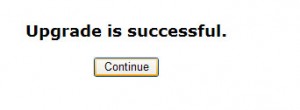
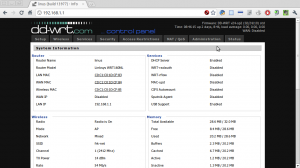
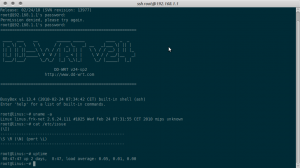


28 lipca, 2011 at 16:32
czy do samej samby ftp i transmission wystarczy podstawowe 8mb pamieci tego routera czy musze miec dodakowa pamiec?
28 lipca, 2011 at 22:27
Daje radę, testowałem i wszystko ok. Ale wiadomo super wydajności nie masz, zależy czego oczekujesz. Ja polecam dla domu i dla małych firm
2 sierpnia, 2011 at 23:23
Wystarczy ! Problem z jakim się spotkasz to wolne kopiowanie plików po wifi. Po kablu idzie w miarę dobrze, choć rewelacji nie ma. Problem ten nie jest rozwiązany na chwilę obecną.
2 sierpnia, 2011 at 23:27
A przy okazji chciałem się zapytać jak wygląda sprawa z wstawaniem oprogramowania po zaniku zasilania, instalując go powyższą metodą ?
11 sierpnia, 2011 at 12:35
i tak potrzebowalem dysku zewnetrznego, po wifi zmiega wszystko bardzo szybko filmu 1080 tez ogladam. nvram masz pelen konfig
29 sierpnia, 2011 at 16:32
a wiesz możne jak zainstalować drukarkę na najnowszym buildzie ale bez zewnętrznego dysku, bo ten skrypt nie działa bez zewnętrznej pamięci na usb?
Link do firmware: http://sites.google.com/site/redtechmonster/main
30 sierpnia, 2011 at 11:18
wydaje się, ze nie da się przynajmniej tak łatwo zainstalować drukarki bez dysku usb. kup pendrive 1gb za 10zł w biedronce
29 października, 2011 at 16:13
Just desire to say your article is as astounding. The clarity to your submit is just excellent and that i can think you’re knowledgeable on this subject. Well along with your permission let me to seize your feed to keep updated with drawing close post. Thanks 1,000,000 and please continue the gratifying work.
27 listopada, 2011 at 13:05
A jak włączyć ssh.
bo odpalam wiersz polecenia wpisuję
ssh root@192.168.1.1 i wywala błąd
“Nazwa “ssh” nie jest rozpoznawana jako program wewnętrzny lub plik wsadowy…
mam windows xp z routerem łączę się przez WiFi proszę o pomoc
z góry dziękuję
28 listopada, 2011 at 19:25
ściągnij sobie putty.exe, ot chociażby stąd: http://www.chiark.greenend.org.uk/~sgtatham/putty…
i poprzez tego klienta zaloguj się do ruterka :)
wystarczy wybrać odpowiedni protokół połączenia oraz adres IP urządzenia
pzdr.
22 grudnia, 2011 at 11:58
ddwrt jest mniej rozbudowane niż openwrt, oba są świetne.
http://www.rejdych.art.pl
22 grudnia, 2011 at 12:28
To prawda, DD-WRT jest jednak proste w użyciu nawet dla laików.
PS wszystkie linki z komentarzy mają rel="nofollow" :]
15 kwietnia, 2013 at 17:14
Witam,
zna ktoś jakąś alternatywną stronę z gotowymi pakietami do tego routera? Bo niestety domena wrt160nl.org chyba wygasła… :(
15 kwietnia, 2013 at 17:34
http://www.dd-wrt.com/wiki/index.php/WRT160NL
11 lipca, 2013 at 14:46
Może ktoś podesłać wrt160nlmod.sh ?
17 listopada, 2013 at 15:05
a u mnie zakładka USB nie działa pokazuje czystą stronę czy ktoś wie dlaczego
6 grudnia, 2013 at 23:47
Nie udostępniaj adresu mac urządzenia, szczególnie routera WIFI.
Wiem że blog nie jest anonimowy ale po co ma ktoś poznać Twój adres zamieszkania? https://maps.google.pl/?ll=50.097948,18.534713&am…